آموزش ثبت تصاویر ۳۶۰ پاناروما با گوشی
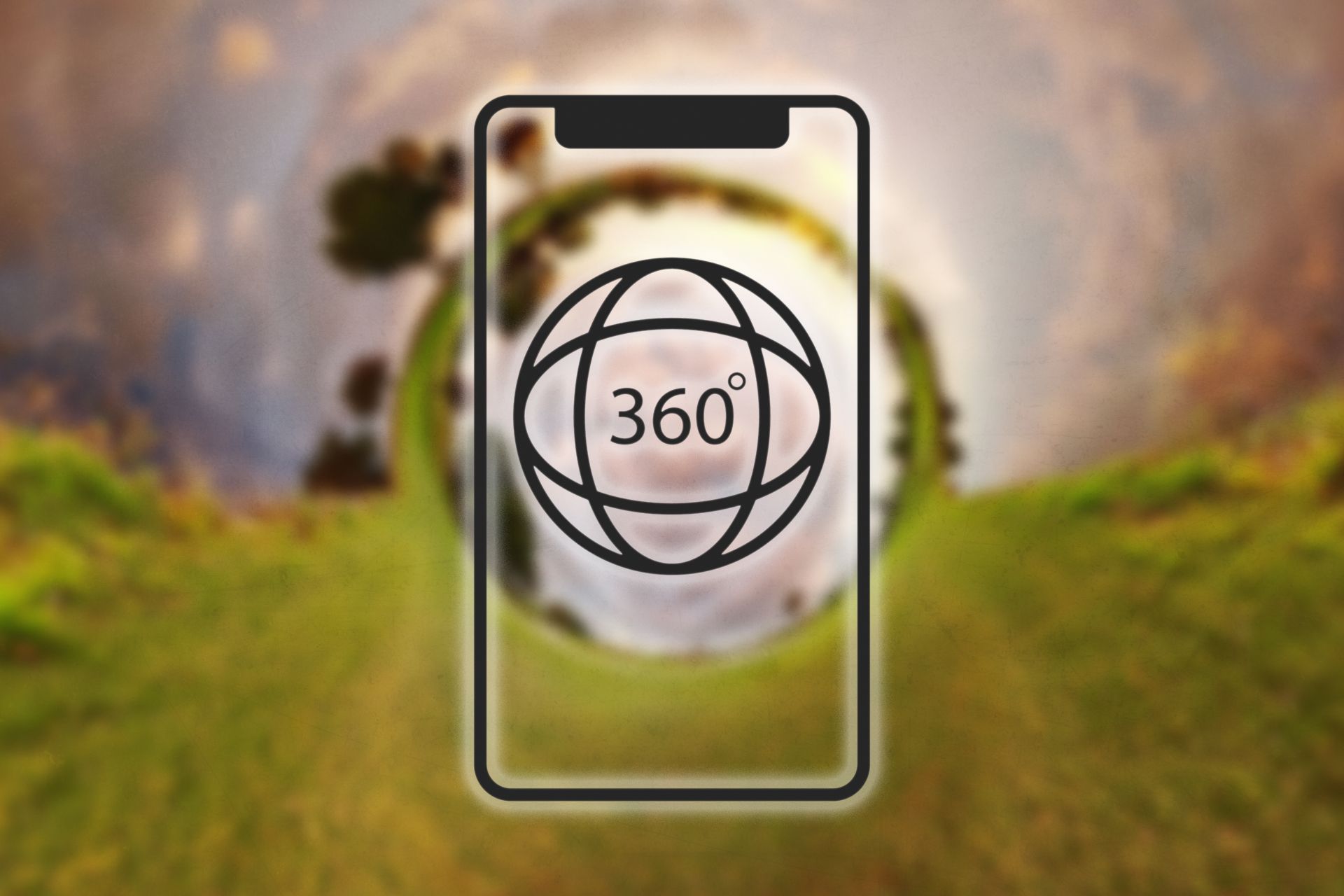
ثبت تصویر ۳۶۰ درجه که بتوان بهکمک آن از تمام زوایا یک لوکیشن را مشاهده کرد، راهی عالی برای بهاشتراکگذاشتن لحظههای جذاب با دوستان و خانواده محسوب میشود. تنها ابزاری که برای این کار نیاز دارید، اپلیکیشن مناسب و کمی تمرین است.
در این مقاله، به شما نشان خواهیم داد که چگونه با استفاده از گوشی خود عکس ۳۶۰ درجه خلق کنید و نیز نکاتی برای بهدستآوردن بهترین نتایج بیان خواهیم کرد. فرقی نمیکند قیمت گوشی شما چقدر باشد؛ زیرا این اپها به دستگاه بسیار قدرتمند نیازی ندارند.
اپلیکیشنهای زیادی مانند TurnMe Panorama وجود دارند که میتوان برای ثبت تصاویر ۳۶۰ درجه از آنها استفاده کرد؛ اما امروز قصد داریم اپلیکیشنهای دیگری را به شما معرفی کنیم و نحوهی کار با آنها را آموزش دهیم.
برای ثبت و تماشای تصاویر ۳۶۰ درجه، سه اپلیکیشن محبوب را انتخاب کردهایم که میتوانید آنها را از گوگل پلی (برای اندروید) یا اپ استور (برای iOS) دانلود کنید. این اپها برای شروع عکسبرداری با این استایل عالی هستند. اگر دوست داشتید، بعدها میتوانید برنامههای دیگری را نیز امتحان کنید.
در مقالهی حاضر ، از این دو اپلکیشن استفاده کردهایم:
- Google Street View
- Panorama
بهتر است همینحالا آنها را از فروشگاه اپلیکیشن دانلود کنید تا بتوانید بدون اتلاف وقت مراحل گفتهشده در این مطلب را دنبال کنید.
آیا تصویر ۳۶۰ درجه همان تصویر پانوراما است؟
پیش از هرچیز باید به این سؤال مهم جواب دهیم که «آیا تصویر ۳۶۰ درجه همان تصویر پانوراما است؟
«پانورامیک» به ماهیت زاویه باز یا فوقعریض عکس در جهت افقی یا عمودی اشاره میکند. این تصاویر با دوربینی تخصصی با لنزهای واید یا چندلنز گرفته یا با درکنارهم قرارگرفتن چندین عکس خلق میشوند.
تصاویر پانوراما میتوانند ازنظر عرض و ارتفاع یا محدودهی زیر پوشش متفاوت باشند. ممکن است عباراتی مانند «پانورامای جزئی» یا «پانورامای کامل» را شنیده باشید. اصطلاحات مذکور برای نشاندادن زاویههای زیر پوشش استفاده میشوند.
پانورامای جزئی کمتر از ۳۶۰ درجه در طول جغرافیایی در اطراف افق یا کمتر از ۱۸۰ درجه در عرض جغرافیایی را پوشش میدهد. درمقابل، پانورامای کامل یا کروی یا «۳۶۰ درجه»، نمایی کامل از محیط اطراف را ثبت میکند.
ثبت تصاویر ۳۶۰ درجه با Google Street View
Google Street View برنامهای است که برای بهاشتراکگذاری تصاویر پانورامای کروی توسعه یافته است؛ بنابراین، ویژگیهای زیادی برای ارائه دارد. در نگاه اول، Street View شبیه گوگل مپس یا گوگل ارث بهنظر میرسد. سه تب مختلف وجود دارد که برای ثبت تصاویر ۳۶۰ درجه به گزینهی Create نیاز است. در بخش Explore نیز، میتوانید تصاویر ثبتشدهی دیگر کاربران را مشاهده کنید.
برای یادگیری نحوهی ثبت تصاویر ۳۶۰ درجه با اپ Google Street View این مراحل را بهترتیب طی کنید:
- در تب Create روی گزینهی Photo Sphere کلیک کنید.
- در صفحهی بازشده، مستطیلی را مشاهده میکنید که در مرکز آن دایرهای توخالی قرار دارد. دایرههایی دیگری به رنگهای سفید و نارنجی و قرمز نیز دیده میشوند که هرکدام معنایی دارند:
دایرهی نارنجی: مکانی که باید دوربین را بهسمت آن نگه دارید.
دایرهی قرمز: مکانی که نباید دوربین را بهسمت آن نگه دارید.
دایرهی سفید: دوربین در جایگاه درستی قرار دارد و عکس در حال ثبت شده است.
- گوشی هوشمند را بهصورت عمودی و نزدیک به صورت خود بگیرید. حال باید آن را حرکت دهید تا دایرهی نارنجی درون دایره توخالی قرار بگیرد. پس از ثبت تصویر بهصورت خودکار، اِلِمان نارنجی حرکت میکند و باید این کار را تا زمانیکه ۳۶۰ کامل شد، انجام دهید.
- اگر عکسی که بهتازگی گرفتهاید دوست ندارید، میتوانید آن را لغو و با استفاده از گزینه برگشت، عکس جدیدی را جایگزین کنید.
نکته: تصاویر هنگام ثبتشدن بهصورت مستطیلهایی جداگانه بهنمایش درمیآیند. نگران نباشید زیرا پس از پایان کار، گوشههای آنها با یکدیگر ادغام میشود.
- هنگامیکه از نتیجه راضی بودید، روی تیک موجود در پایین صفحه ضربه بزنید. عکس ۳۶۰ درجه را در بخش Profile میتوان مشاهده کرد.
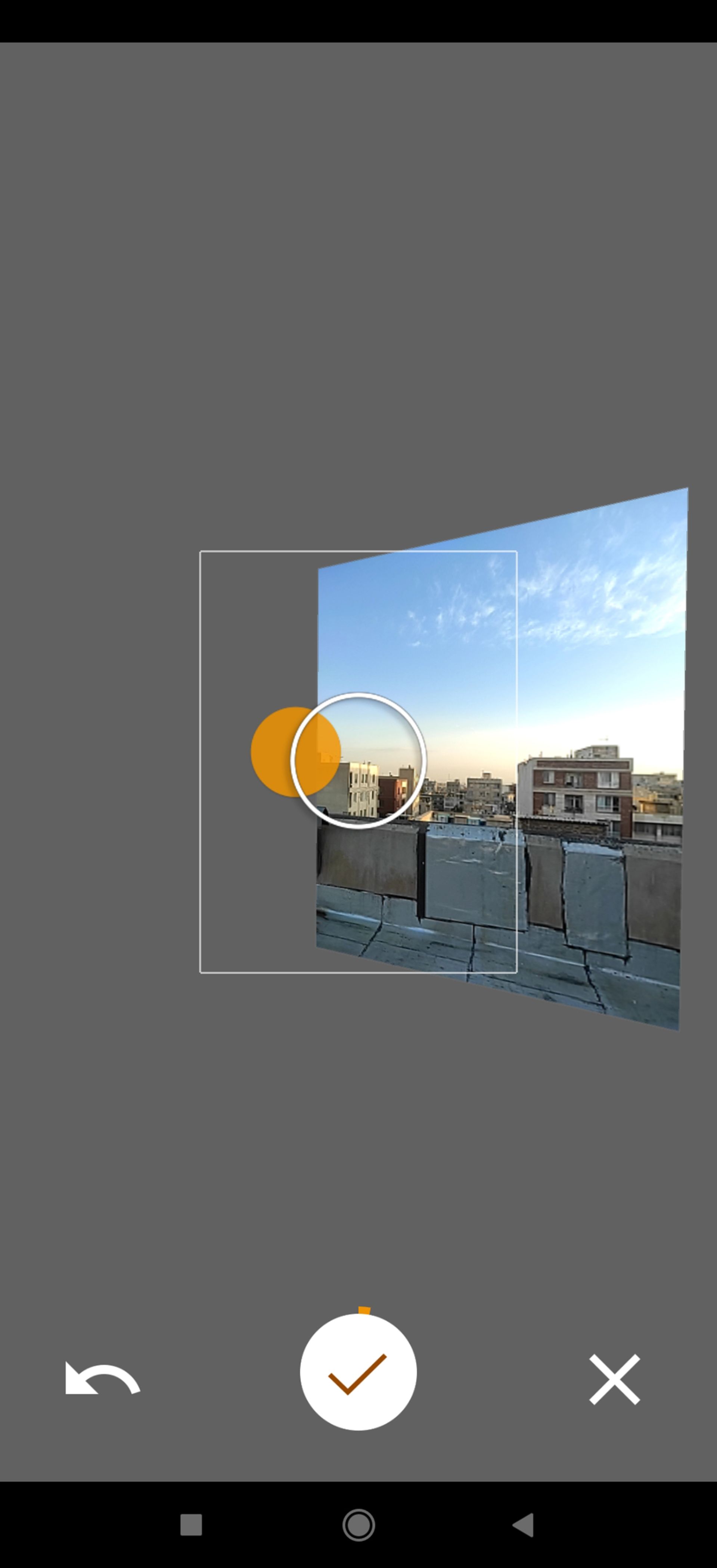
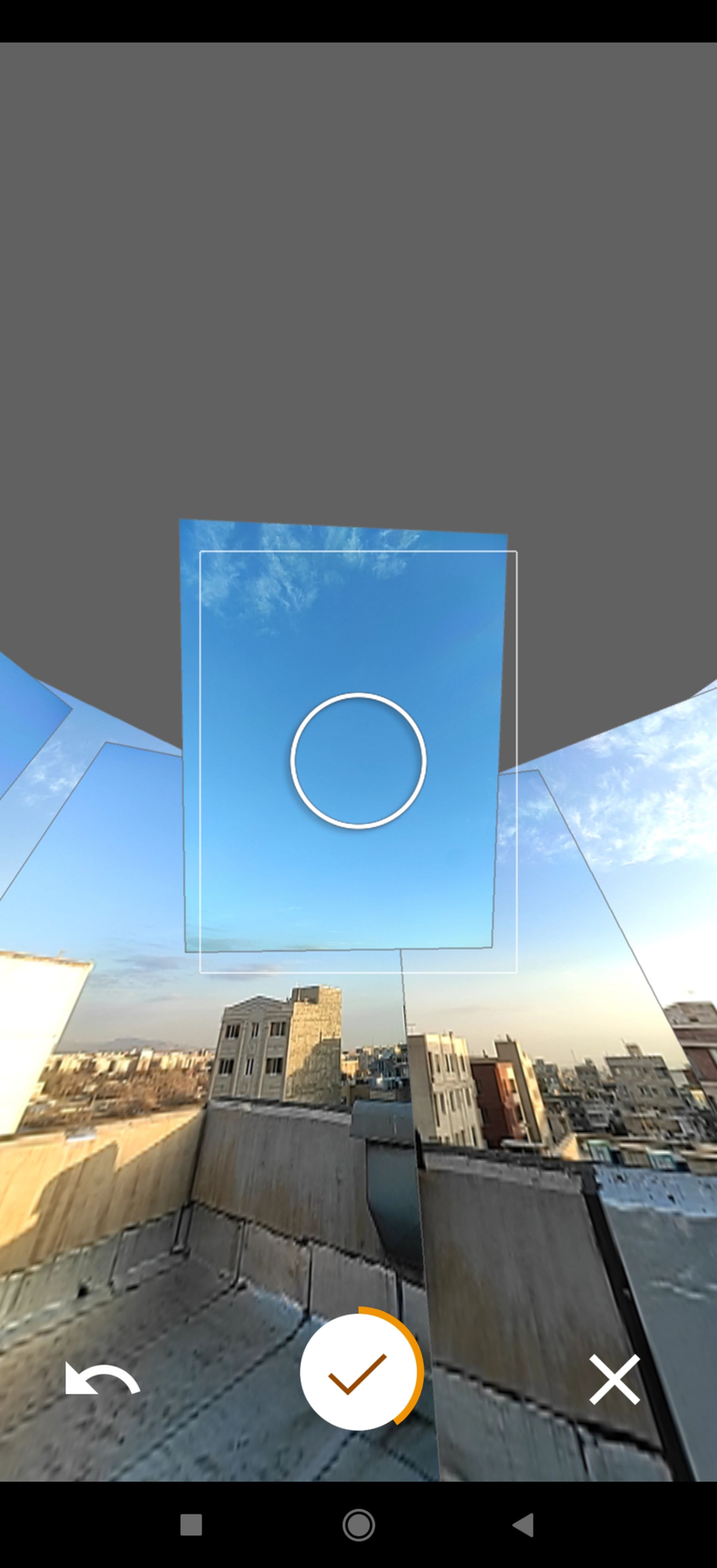
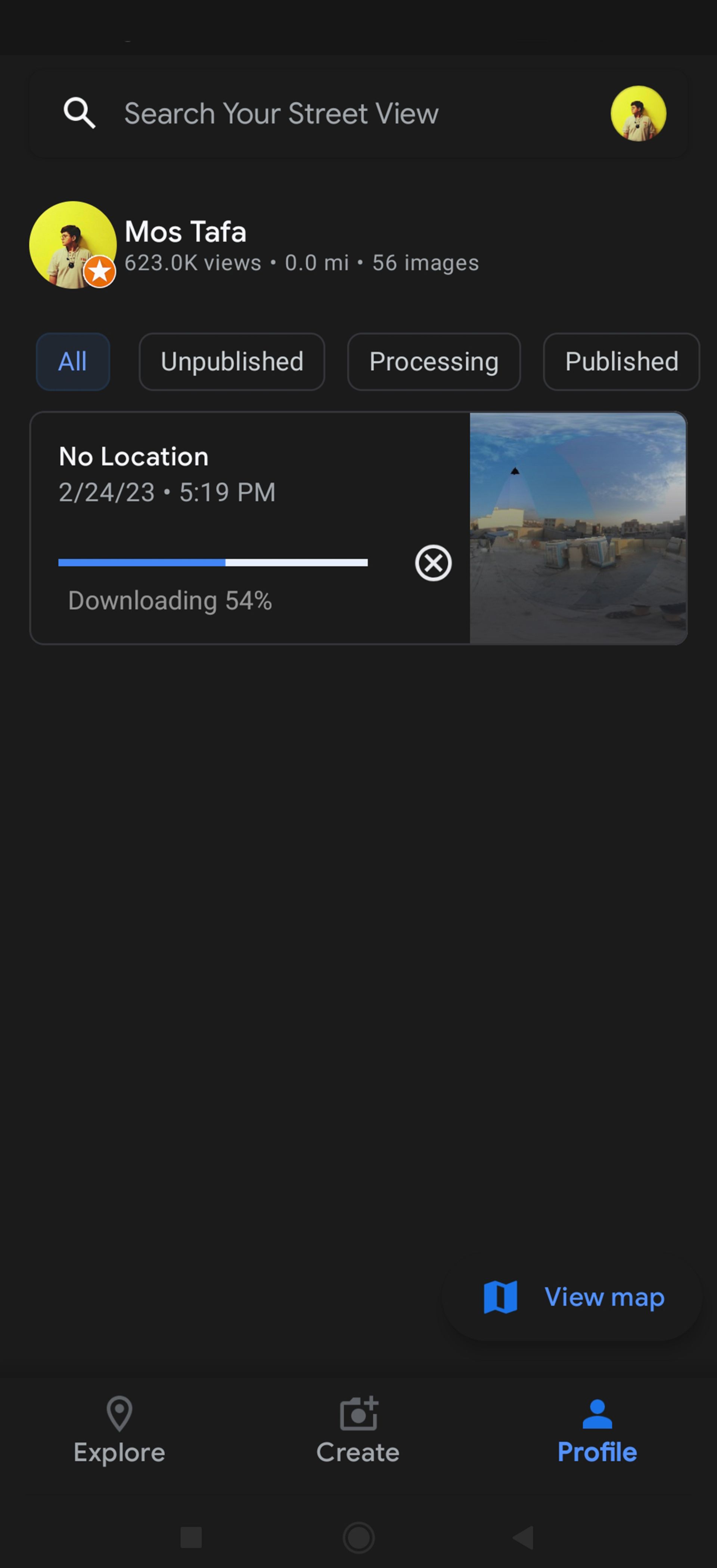
- روی تصویر کلیک و با لمس صفحهنمایش آن را جابهجا کنید. اگر روی نماد قطبنما کوچک ضربه بزنید، تصویر با حرکت گوشی شما حرکت میکند.
- گاهی اوقات سوژههایی در عکس هستند که بهتر است آنها را محو کنید. اپ مذکور توانایی چنین کاری را دراختیارتان قرار میدهد. بهمنظور این کار، عکس را حرکت دهید تا به سوژه مدنظر برسید.
- روی ناحیهای که میخواهید محو شود، کلیک کنید و نگه دارید. از شما پرسیده میشود که آیا میخواهید این بخش را محو کنید یا خیر. با کلیککردن روی تیک، بخش مدنظر تار خواهد شد.
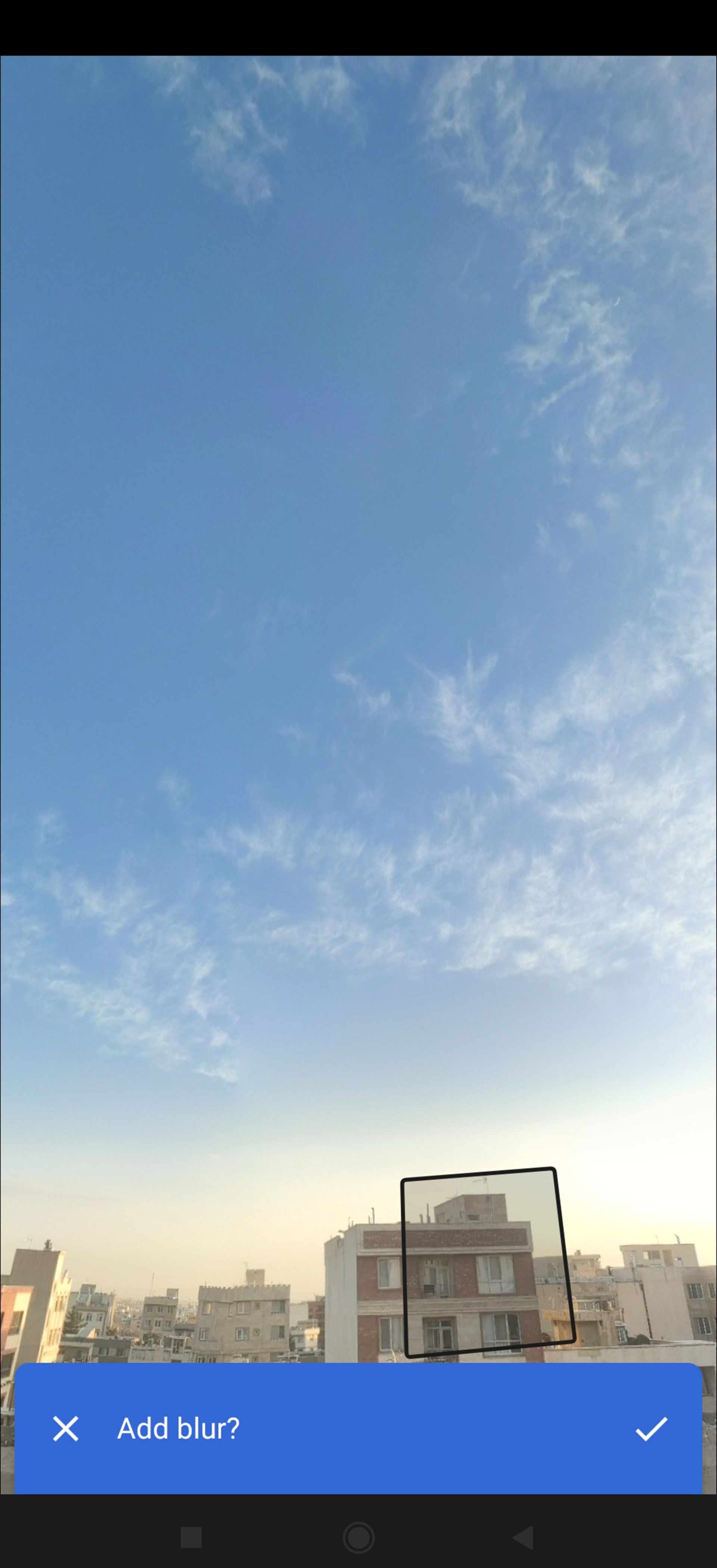
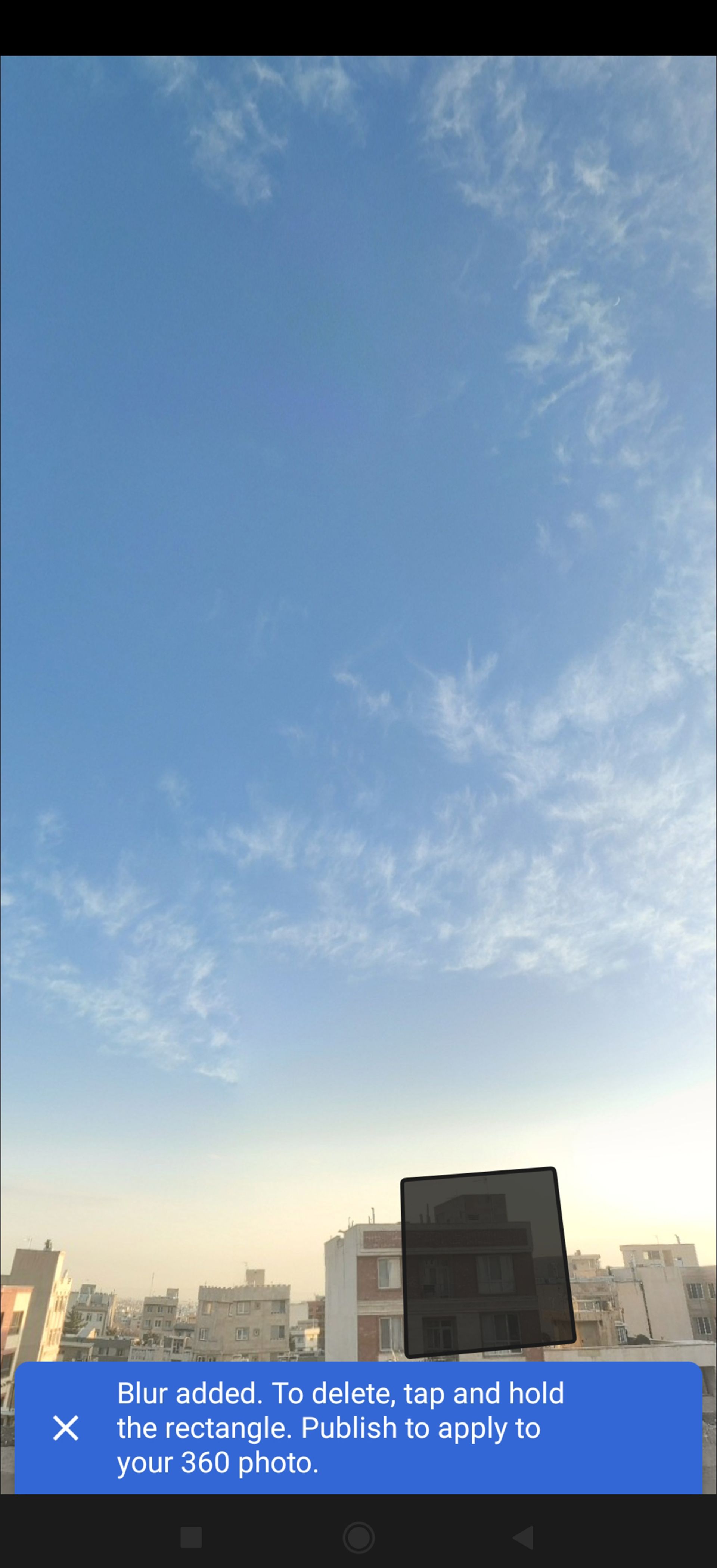
از این روش میتوان برای محو موارد بسیاری مانند صورت افراد و متن روی بیلبورد و شماره پلاک استفاده کرد.
- درنهایت، اگر دوست دارید تصویر ۳۶۰ خود را با دیگران بهاشتراک بگذارید، میتوانید آن را مستقیماً در مپ گوگل آپلود کنید. همچنین، میتوانید آن را بهصورت خصوصی برای فرد دیگری ارسال کنید.
نکته: برای مشاهدهی صحیح تصویر ۳۶۰ درجه، فرد گیرنده باید از اپی استفاده کند که میتواند این نوع عکسها را نشان دهد؛ مثلاً Viewmaker.
ثبت تصاویر ۳۶۰ درجه با Panorama
حال که نحوهی ثبت تصاویر ۳۶۰ درجه با Google Street View را آموزش دادیم، سراغ اپ دیگری به نام Panorama میرویم که میتواند جایگزین خوبی برای آن باشد. برای ثبت تصاویر ۳۶۰ درجه با Panorama این مراحل را دنبال کنید:
- روی آیکون دوربین در گوشهی پایین سمت راست کلیک کنید و دستگاه خود را بهصورت عمودی نگه دارید و برای شروع روی صفحه ضربه بزنید.
- گوشی شما اولین تصویر را میگیرد. توجه کنید که نماد یین و یانگ آبی و سفید در گوشهی صفحه قرار دارد.
- هنگامیکه اولین تصویر را گرفتید، نماد یین و یانگ تقسیم میشود. برای ثبت بقیهی عکسها، گوشی خود را حرکت دهید تا نماد آبی به نماد سفید بپیوندد. این کار را تا پایان یک تور ۳۶۰ درجه تکرار کنید.
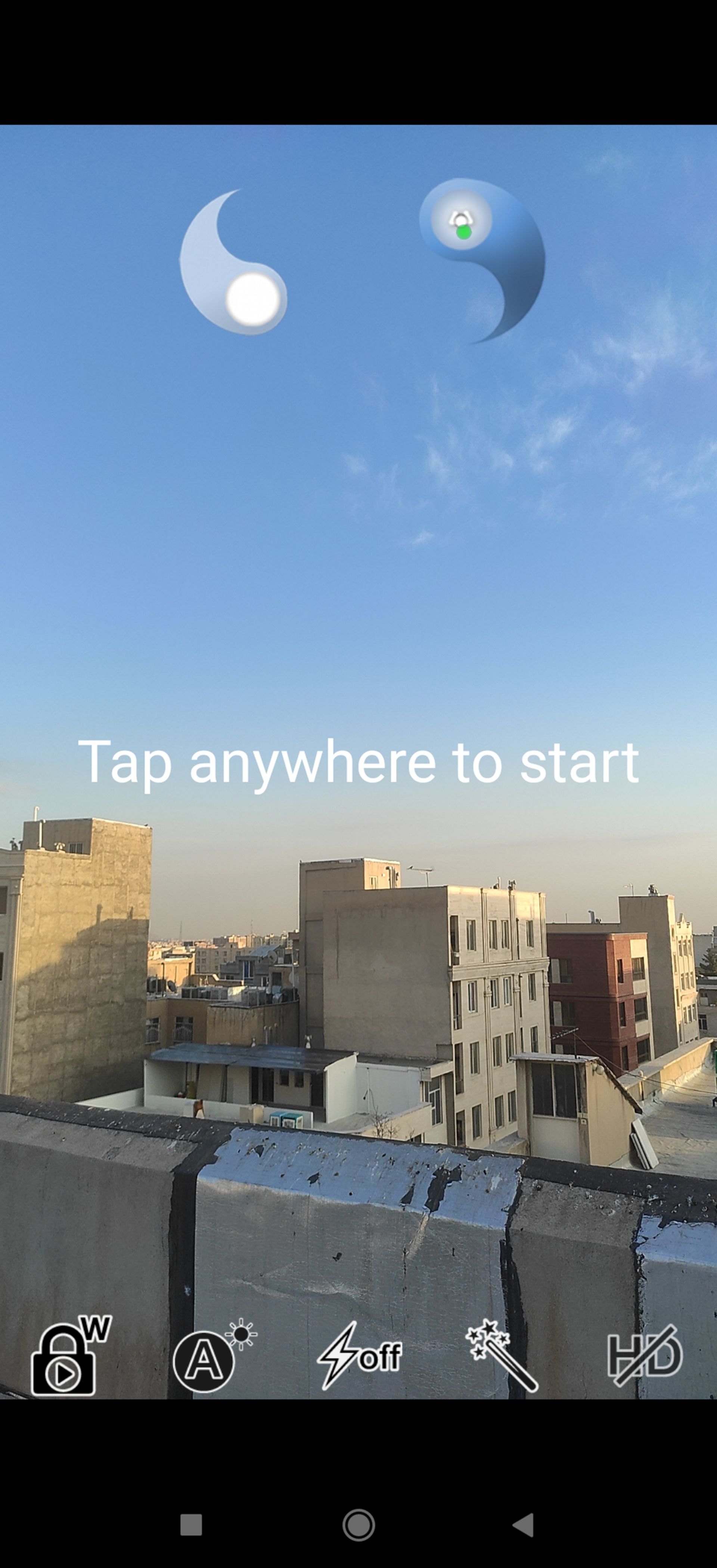
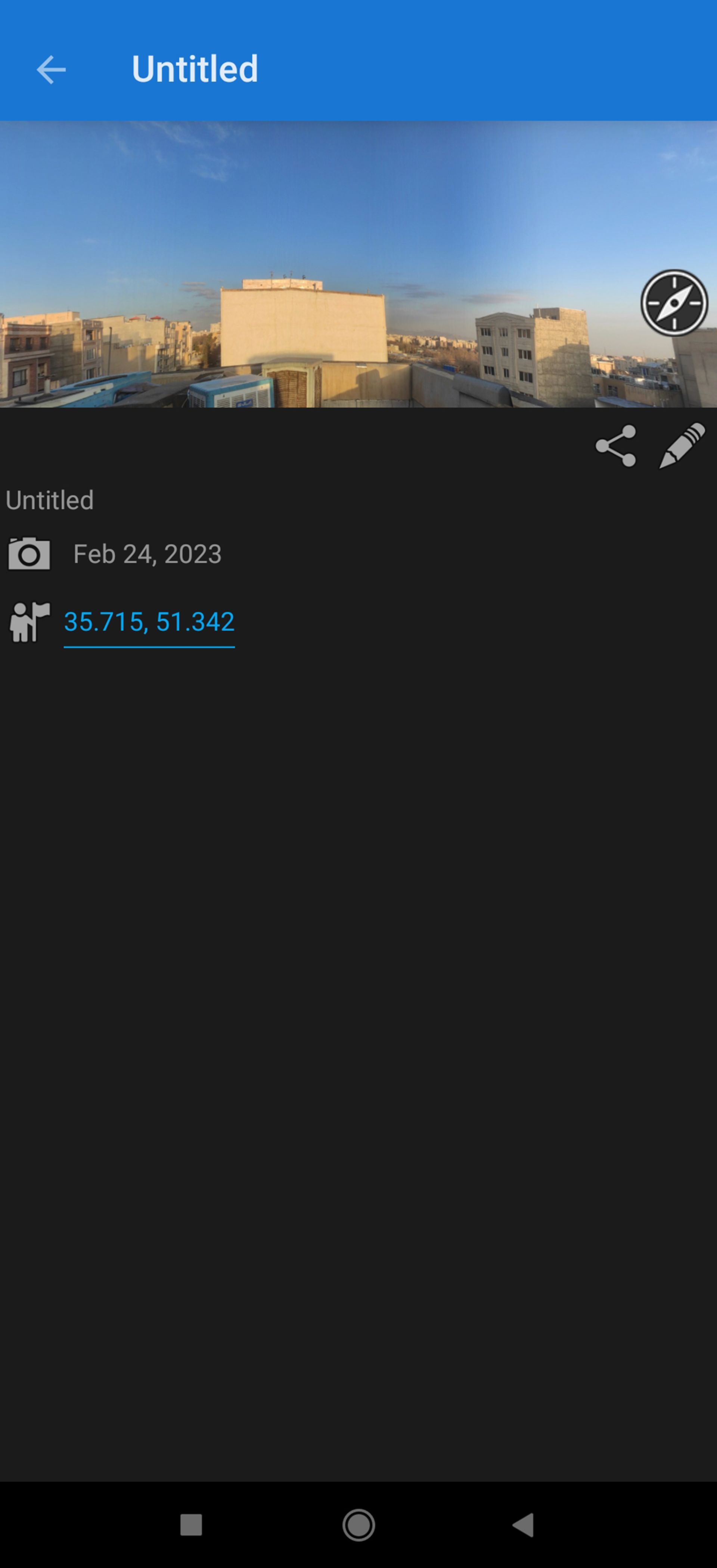
- درنهایت نیز میتوانید تصویر خلقشدهی جذاب خود را با دیگر کاربران بهاشتراک بگذارید.
اپ Panorama قابلیتهای جذاب دیگری نیز دارد که میتوانید بهکمک آنها تصاویر بهترین ثبت کنید.
اپلیکیشنهای دیگر برای ثبت تصاویر ۳۶۰ درجه
حال که نحوهی ثبت تصاویر ۳۶۰ درجه با دو اپلیکیشن مختلف را بهطورکامل آموزش دادیم، در ادامه چند برنامهی دیگر را معرفی میکنیم که میتوانید از آنها نیز برای چنین کاری استفاده کنید.
- Panorama 360 Camera
- Cardboard
- Roundme
- 360Cam
نکات کلی برای ثبت عکس پانوراما ۳۶۰ درجهی جذابتر
گرفتن تصاویر پانوراما و فوتوسفر (Sphere) به صبر نیاز دارد. سعی کنید از قراردادن افراد یا حیوانات یا اجسام متحرک در قابها خودداری کنید. اگر میخواهید شخصی در تصویر شما حضور داشته باشد، از او بخواهید تاحدممکن کمتر حرکت کند تا کارتان تمام شود.
همچنین، از نمای نزدیک و مکانهای کوچک خودداری کنید؛ زیرا عناصری که به دوربین نزدیک هستند، باعث میشوند تصویر نهایی جالب نشود. عموماً ثبت قسمت پایینی فوتوسفر دشوار است. اگر کف محیط برای شما مهم نیست، میتوانید آن را همانطورکه هست، رها یا آن را تار کنید تا صاف بهنظر برسد.
کلام آخر
دوربینهای مختلفی نیز برای ثبت تصاویر و فیلمهای ۳۶۰ خلق شدهاند که میتوانند این کار را بهراحتی انجام دهند؛ اما مسلماً همه نه نیاز به خرید آنها دارند، نه پرداخت هزینهی چنین دستگاههایی برایشان معقول بهنظر میرسد. درنتیجه، گوشی هوشمند و اپلیکیشنها باردیگر بهکمک کاربران میآیند.
فرقی نمیکند از گوشی سامسونگ استفاده میکنید يا آیفون اپل، اکنون میتوانید بهراحتی تصاویر ۳۶۰ پاناروما ثبت کنید و آن را با دیگران بهاشتراک بگذارید.


نظرات